- 【原创】手把手教你在 Ubuntu 上搭建 Git 服务器
最近在写一些脚本,为了保持连续性,就在家也抽空赶进度,所以碰到了代码同步的问题,目前想到的方法有三个:
使用云盘,这个拿来即用,但是因为云盘还存放了其他一些东西,总是实时同步不太妥当;
使用 SVN,传统的代码托管工具,一直在用;
使用 Git,最新的分布式代码托管工具,据说很强大。
最后决定使用 Git,主要是学习下最新的技术。下面是操作步骤,做记录的同时也给其他同学做个指引:
先说下环境:
服务端: Ubuntu 16.04 x64
客户端: Windows7 x64
服务端配置
先使用如下命令切到 root 权限进行操作:
sudo bash提示输入密码时,输入 root 密码即可。
登录成功后,开始安装 git,命令:
apt-get install git提示是否继续时,输入 y 后回车,安装流程继续,并直至安装完成。
接着开始安装 ssh,命令:
apt-get install openssh-server openssh-client同样在询问是否继续时,输入 y 后回车,安装会自动完成。
然后我们新建一个 git 专属用户,用户名也叫 git,命令:
adduser git新建成功后会提示设置用户密码,请设置一个自己能记住的密码后继续,后续的详细信息可以酌情填写。
下面开始新建 git 仓库,我们选定仓库存放目录为 /srv 下面,仓库名 myfiles.git,所以命令:
git init --bare /srv/myfiles.git因为当前用户是 root,为了让后面 git 专用账户能够操作仓库目录,我们需要把仓库目录授权给 git,命令:
chown -R git:git /srv/myfiles.git/客户端操作
首先需要下载 Windows 版本的 git,下载地址:点击下载
下载完成后点击安装,并根据提示点击「下一步」,直到安装完成。
在客户端创建一个工作目录,比如我的是 gitdir,在工作目录内右键并点击 「Git Bash Here」。
在弹出的命令后窗口 clone 仓库到本地:
$ git clone git@192.168.252.128:/srv/myfiles.git
Cloning into 'myfiles'...
The authenticity of host '192.168.252.128 (192.168.252.128)' can't be established.
ECDSA key fingerprint is SHA256:zqtjAg+FGfWrT3SCp1Qa2KqhE2UOy3PmudhhrTFlm7A.
Are you sure you want to continue connecting (yes/no)? yes
Warning: Permanently added '192.168.252.128' (ECDSA) to the list of known hosts.
git@192.168.252.128's password:
warning: You appear to have cloned an empty repository.注意请把「192.168.252.128」换成自己的服务端 ip,并且在确认时输入的是「yes」,最后输入的是创建 git 用户时候的密码。
为了客户端进行后续的提交操作,我们还需要注明当前机器的用户信息,命令后如下:
git config --global user.email "you@example.com"
git config --global user.name "Your Name"注册后,commit 的时候会使用这个注册信息来记录操作人信息,然后在使用 git log 时可以看到对应的信息,效果如下图:
$ git log
commit ae72bcc89ea8f5d9d3a44f0e00cf35e91a1afce8 (HEAD -> master, origin/master)
Author: sylan215 <sylan215@sylan215.com>
Date: Wed Oct 18 18:37:41 2017 +0800
测试提交至此,我们完成整个配置过程。
文件修改并同步到 Git 服务器
配置完成后,我们就进入实际使用环节了。
首先我们先修改几个文件,并拷贝到 myfiles 目录下,然后提交到服务端,在 myfiles 下运行提交命令:
git add .
git commit -am "测试提交"
git push带输出的命令行内容:
$ git add .
$ git commit -am "测试提交"
[master (root-commit) ae72bcc] 测试提交
1 file changed, 1 insertion(+)
create mode 100644 test.txt
$ git push
git@192.168.252.128's password:
Counting objects: 3, done.
Writing objects: 100% (3/3), 223 bytes | 223.00 KiB/s, done.
Total 3 (delta 0), reused 0 (delta 0)
To 192.168.252.128:/srv/myfiles.git
* [new branch] master -> master提示输入密码的地方,还是输入的 git 账户的密码。
说明:关于 git 操作的详细命令,请参考 这篇文章
提交成功后,我们在另一台机器上使用命令 git pull 同步最新内容:
$ git pull
git@192.168.252.128's password:
remote: Counting objects: 3, done.
remote: Total 3 (delta 0), reused 0 (delta 0)
Unpacking objects: 100% (3/3), done.
From 192.168.252.128:/srv/myfiles
ae72bcc..afad897 master -> origin/master
Updating ae72bcc..afad897
Fast-forward
test.txt | 3 ++-
1 file changed, 2 insertions(+), 1 deletion(-)对于多用户的复杂操作,请参考这篇文章
其它配置
禁用 git 账户的 shell
为了安全考虑,如果需要禁用 git 账户的 shell,可以修改 /etc/passwd 文件:
把其中的
git:x:1001:1001:git-user,,,:/home/git:/bin/bash修改为
git:x:1001:1001:git-user,,,:/home/git:/usr/bin/git-shell其中 /usr/bin/git-shell 的路径可以通过命令 which git-shell 获得。
使用公匙和私匙实现免密效果
上面我们使用的过程中每次都需要输入 git 用户的密码才能和服务端交互,这样会很麻烦,这时候我们可以配置公私匙来实现免密。
首先,需要在客户端生成公私匙:
ssh-keygen -t rsa回车后会提示输入私匙的密码,如果要免密就直接回车,否则自定义一个密码(如果自定义了密码,则每次 push 和 pull 时填入的是设置的密码)。
命令执行成功后,会在当前用户目录的.ssh文件夹(Windows 目录是 X:\Users{username}.ssh, Linux 是 /home/{username}/.ssh)生成文件「id_rsa」和「id_rsa.pub」,其中 .pub 文件就是公匙,另一个是私匙。
把文件「id_rsa.pub」拷贝到服务端,并使用如下命令进行设置:
mkdir /home/git/.ssh
cp /home/currentuser/Desktop/id_rsa.pub /home/git/.ssh/authorized_keys
chown -R git:git /home/git/.ssh说明,如果 authorized_keys 文件不存在,可以使用 cp 命令,否则请使用 cat 命令追加,比如:
cat /home/currentuser/Desktop/id_rsa.pub >> /home/git/.ssh/authorized_keys为了保证配置生效,还需要查看 /etc/ssh/sshd_config 文件中的如下设置是否开启:
AuthorizedKeysFile %h/.ssh/authorized_keys是否被注释掉了,如果是,则需要把前面的 # 去掉,并重启 ssh 服务(命令 service ssh restart)。
全部配置完毕后,我们试试效果:
$ git pull
Already up-to-date.看,这次没有提示输入密码了吧,免密设置生效。
非 22 端口连接 Git
在 .ssh 配置目录现在 config 文件,内容为:
host ip地址
port 端口名config 配置文件在 Windows 和 Mac 系统的位置为:X:/users/username/.ssh 目录,其中 X 为系统盘, username 为当前登录用户名;
如果是 liunx 系列系统,位置为 /home/username/.ssh 目录,其中 username 为当前登录用户名。
- 0.00 查看剩余0%
- 【留下美好印记】赞赏支持
- 推荐阅读
- 换一换
- Locust介绍 Locust是一款使用Python开发的开源性能测试工具,支持分布式,可在多台主机上对系统持续发送请求,与Jmeter、LoadRunner的等压测工具使用线程的方式模拟用户请求不同,Locust是使用协程的方式模拟用户请求,协程的上下文切换是由自己控制,当一个协程执行完成后会主动让出,让另一个协程开始执行,切换是在用户态完成的,而线程切换是受系统控制,是在用户态与内核态之间切换,所以协程上下文切换的代价远比线程切换的代价小的多,因此Locust可以达到更高数量级的并发。 Locust安装 需要先安装python3.6以上版本,然后再安装Locust。 pip&n...
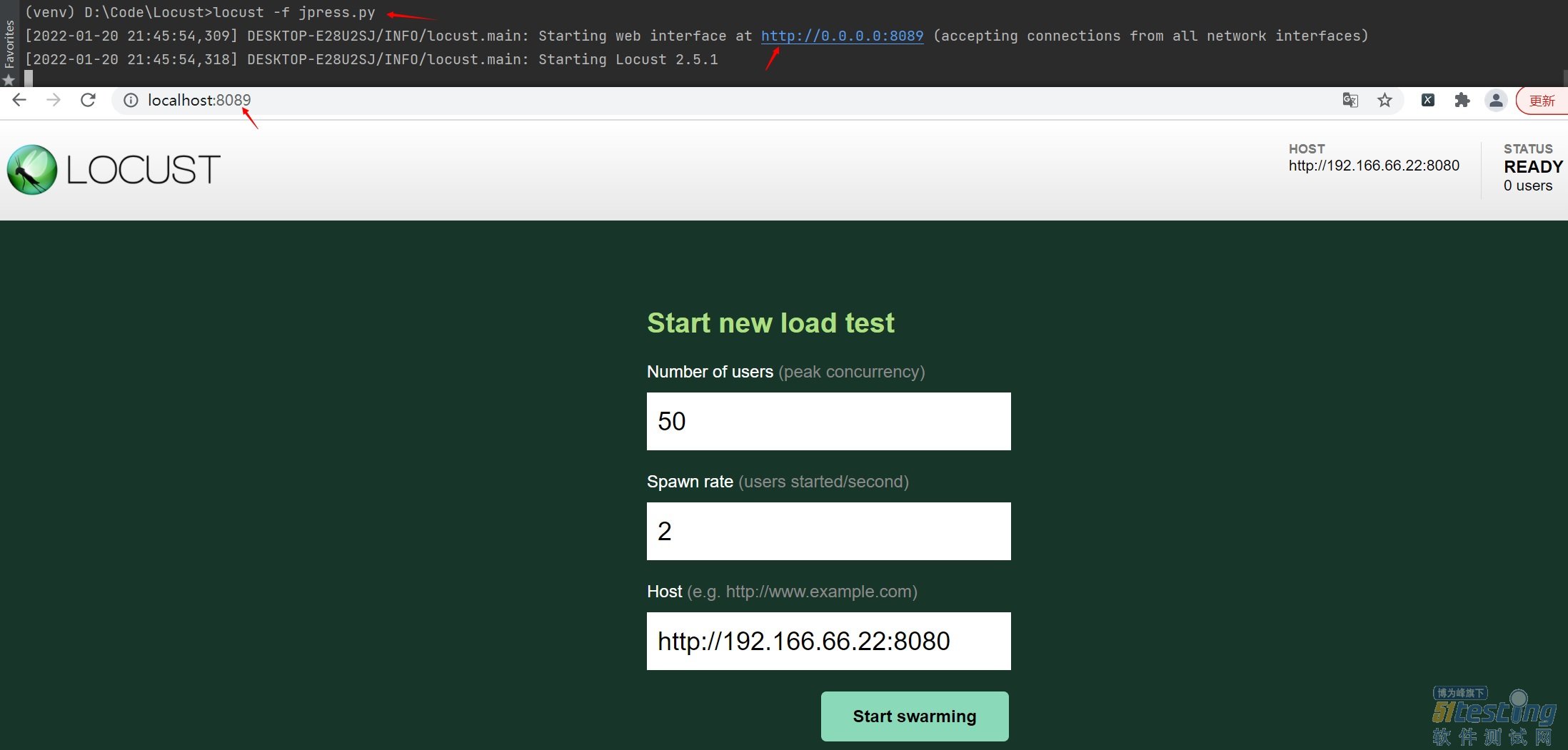
-
- 随着长达十余天的“双十一”落下帷幕,全国也迎来一轮物流高峰。在消费狂潮下,与网购相伴而生的退货运费险也在摸索中走过了12年,从小众创新走向主流,从承保亏损走向盈利,但仍有诸多问题难以被忽视。自2010年上线以来,退货运费险的承保主体从华泰保险一家扩容至众安保险、国泰产险、太保、大地保险、泰康在线等多家公司,退货运费险的流程也与电商平台交易融为一体,理赔更加方便。根据保险业协会发布的《2022年上半年互联网财产保险发展分析报告》,上半年退货运费险保费收入82.7亿元,占互联网财产保险的15.6%,较去年同期提升5.4个百分点,同比增长51.3%,同比增量达28亿元。在退货运费险蓬勃发展之时,今年...
-
- 一、Restful接口实例通过构建一个Restful接口实例,更加直接深入了解Restful接口的开发。二、构建一个简单实例1.创建项目参考https://blog.csdn.net/u010886217/article/details/852391102.项目结构Maven项目结构3.创建第一个controller测试类:HelloworldControllerpackage com.example.demo; import org.springframework.web.bind.annotation.GetMapping; import org.spring...

-
- 使用python编写单元测试——软件测试圈06-23使用python3.6编写一个单元测试demo,例如:对学生Student类编写一个简单的单元测试。1、编写Student类:#!/usr/bin/env python3 # -*- coding: utf-8 -*- class Student(object): def __init__(self,name,score): self.name = name self.score = score def get_grade(self): if&nb...

- 软件测试面试题(面试前准备篇)01-06目录一、问题预测1. 让简单介绍下自己(每次面试开场)2. 让说下自己会的内容3. 看了哪些书籍(有问到)4. 了解过哪些技术博客/论坛(有问到)5. 是否了解软件测试需要掌握哪些知识(问到类似问题)6. 之前面试过,觉得自己需要补充哪些?做了哪些行动?7. 为什么做测试,觉得自己做测试有哪些优势?(有问到)8. 知道哪些Bug系统9.测试用例的基本要素是?二、介绍一下公司项目三、技能方面1、 数据库方面常识2、 linux操作3、缺陷方面(有问到)4、用例部分5、软件测试流程6、网络相关7、测试工具8、其他概念问题四、你还有什么想问的吗(必答)一、问题预测1. 让简单介绍下自己(这个不用说了...
- 关于我们 联系我们 版权声明 广告服务 站长统计
- 建议使用IE 11.0以上浏览器,800×600以上分辨率,法律顾问:上海兰迪律师事务所 项棋律师
- 版权所有 上海博为峰软件技术股份有限公司 Copyright©51testing.com 2003-2024, 沪ICP备05003035号
- 投诉及意见反馈:webmaster@51testing.com; 业务联系:service@51testing.com021-64471599-8017

- 51testing软件测试圈微信



